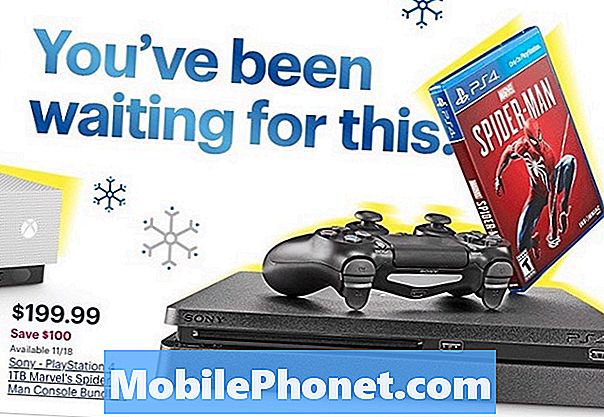Съдържание
Смартфоните понякога замръзват или не реагират. Не всички софтуерни грешки могат да бъдат предвидени от разработчиците, за да може всяко електронно устройство да срещне хълцане. В тази публикация ви предлагаме решения и стъпки за отстраняване на неизправности, които можете да направите, когато Galaxy Tab S4 престане да реагира или по-лошо изобщо няма да се включи.
Проблем: Galaxy Tab S4 не реагира и няма да се включи
Току-що закупих нов Galaxy Tab S4. Вчера го заредих напълно. Днес го включих за първи път. След като прекарах около 10 минути в първоначалната настройка (влизане в Google и активиране на функциите за сигурност на устройствата), бях в процес на изтегляне на приложения от Play Store, когато екранът, обратно на цялото устройство, просто се изключи. Натискането на бутона за захранване не прави нищо. Батерията е била на 97%, преди да се изключи. Опитах натискането и задържането на бутона за захранване и бутона за намаляване на звука за 45 секунди. Опитах това 3 отделни пъти без резултат. След това опитах задържането на бутона за намаляване на силата на звука първо THEN натискане и задържане на бутона за захранване за 45 секунди. Изморих това 3 пъти без резултат. Нищо не работи и имам устройството по-малко от 2 дни.
Решение: Ако е чисто ново устройство, системата може да е замръзнала, ако по време на актуализиране на изтеглянето или актуализирането на приложения или когато се опитва да инсталира актуализация на софтуера. Това понякога може да се случи, ако потребител се опита да попречи на системата, когато се опитва да конфигурира или настрои нещо. Ако това не е причината за проблема, могат да влязат в действие други фактори като лошо приложение, грешка в софтуера или дори хардуерна неизправност. За да отстраните проблема, следвайте нашите предложения по-долу.
Принудително рестартиране
Това е първата стъпка за отстраняване на неизправности, която трябва да се направи в тази ситуация. Принудителното рестартиране е полезно в случаите, когато дадено устройство е замразено и не реагира. За да го направите, просто натиснете и задръжте едновременно бутона за захранване и бутона за сила на звука за повече от 7 секунди, за да го рестартирате.
Зареждайте с компютър
Ако вашият Galaxy Tab S4 все още не реагира, след като симулира „изтегляне на батерията“ или принудително рестартиране, следващото добро нещо, което трябва да направите, е да го свържете към компютър чрез USB кабел, за да симулирате бавно зареждане. Някои потребители намериха тази проста стъпка за ефективна, за да върнат към живот своите таблети Samsung в миналото. Уверете се, че използвате известен работещ USB кабел, когато го правите. Оставете телефона да се зарежда през компютъра ви поне 30 минути, преди да опитате да го включите отново.
Стартирайте в безопасен режим
Ако телефонът ви не е напълно мъртъв и можете да го изключите, можете също да проверите дали рестартирането му в безопасен режим ще ви помогне. Безопасният режим е отделна софтуерна среда и е полезна за проверка на проблеми с приложения на трети страни.
За да заредите Galaxy Tab S4 в безопасен режим:
- Изключете устройството.
- Натиснете и задръжте клавиша за захранване.
- Когато Samsung се появи на екрана, отпуснете бутона за захранване.
- Веднага след освобождаване на клавиша за захранване, натиснете и задръжте клавиша за намаляване на звука.
- Продължете да държите клавиша за намаляване на звука, докато устройството завърши рестартирането.
- Освободете клавиша за намаляване на силата на звука, когато видите безопасен режим на устройството.
Докато работи в безопасен режим, няма изтеглени приложения. Ако вашият Tab S4 успешно се стартира в безопасен режим, едно от приложенията трябва да е виновникът. Използвайте метода на елиминиране, за да определите кой е проблематичен. Ето какво трябва да направите:
- Стартирайте в безопасен режим.
- Проверете за проблема.
- След като потвърдите, че е виновно приложение на трета страна, можете да започнете да деинсталирате приложения поотделно. Препоръчваме ви да започнете с най-новите, които сте добавили.
- След като деинсталирате приложение, рестартирайте телефона в нормален режим и проверете за проблема.
- Ако вашият Galaxy Tab S4 все още е проблемен, повторете стъпки 1-4.
Главно нулиране
Ако можете, опитайте да разрешите проблема, като стартирате устройството в режим на възстановяване, за да можете да го изтриете с основно нулиране. Това е драстично решение, което често работи, ако причината за проблем е софтуерна грешка. Уверете се, че сте създали резервно копие на вашите данни, преди да изтриете телефона.
- Изключете устройството.
- Натиснете и задръжте клавиша за увеличаване на звука и бутона за начало, след което натиснете и задръжте клавиша за захранване.
- Когато се появи екранът с логото на Samsung Galaxy, освободете всички клавиши, натиснете и бързо освободете клавиша за захранване
- „Инсталиране на системна актуализация“ ще се покаже за около 30 - 60 секунди, след което ще се появи „Няма команда“ Android, преди да се покажат опциите на менюто за възстановяване на системата на Android.
- Натиснете клавиша за намаляване на звука няколко пъти, за да маркирате „wipe data / factory reset“.
- Натиснете бутона за захранване, за да изберете.
- Натискайте клавиша за намаляване на силата на звука, докато се маркира „Да - изтриване на всички потребителски данни“.
- Натиснете клавиша за захранване, за да изберете и стартирате основното нулиране.
- Когато основното нулиране приключи, се откроява „Рестартиране на системата сега“.
- Натиснете клавиша за захранване, за да рестартирате устройството.
Ремонт
Не всички проблеми с Android могат да бъдат отстранени от краен потребител. Ако не можете да стартирате устройството в режим на възстановяване или ако нищо не се промени след изпълнението на всички предложения по-горе, можете да предположите, че проблемът може да е от страна на хардуера. Да се знае кой конкретен компонент може да се е повредил е невъзможно, освен ако не може да се направи пълна хардуерна диагностика на устройството. Във вашата ситуация най-добрите хора, които могат да помогнат, е Samsung. Не забравяйте да се свържете с тях, за да могат те да организират среща за ремонт или замяна.